こんにちわ、ふぉとだらです。
前回の記事では、RX100をWeb カメラにする方法を紹介しました。
ソニー公式で提供されているソフトウェアがズームではうまく使えなかったのでChromeをダウングレードするとした応急的な対応をした方法でした。
今回は、その問題を解決するため新たなソフトウェアを導入して対応したいと思います。
目次
今回やりたいこと
- M1Macで利用可能なこと
- HDMIキャプチャーボードなど新たに機材を購入せずに実現可能なこと
OBSとは
今回新たに導入するソフトウェアは OBSというものです。
OBSとは、動画配信などで使うソフトウェアでMacの画面をキャプチャーして映像配信を行うためのソフトウェアです。
今回行うのは RX 100の画像をMac上で表示し、それをキャプチャーしてZoomでWeb カメラとして利用します。
OBS のインストール
まずは OBS のインストールです。
以下のサイトから OBS の最新版をダウンロードしてインストールします
以前はさらにプラグインの導入が必要でしたが、最新のバージョンでは新たなプラグインとかの導入は不要となります
Imaging Edge Desktopのインストール
次にRX100の画像をMacで表示するためにソニー公式のソフトウェアをインストールします
インストールは以下のサイトからダウンロードして実施可能です
インストール後、RX100をMacと接続してソフトウェアを起動します。
ソフトウェアを起動しRemoteを起動すると、Mac上にRX100で撮影している画面が表示されます。

OBS の設定
次に行うのは OBS の設定です。
ウィンドウキャプチャを選択して、先ほど表示したRemoteを選択します。
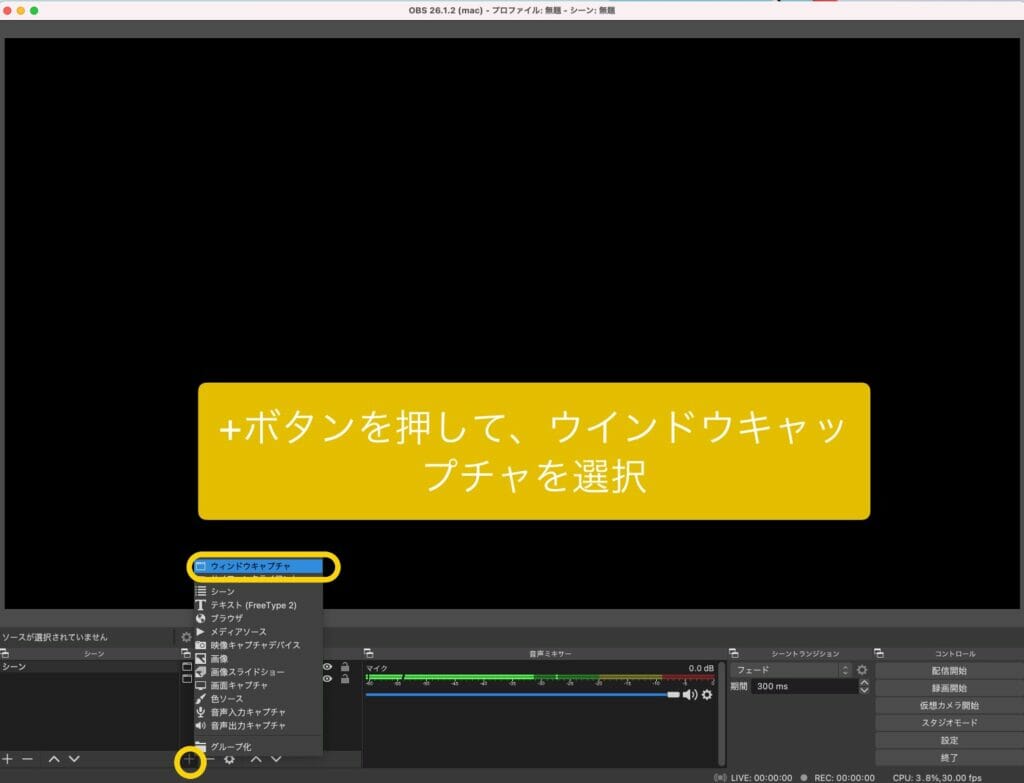
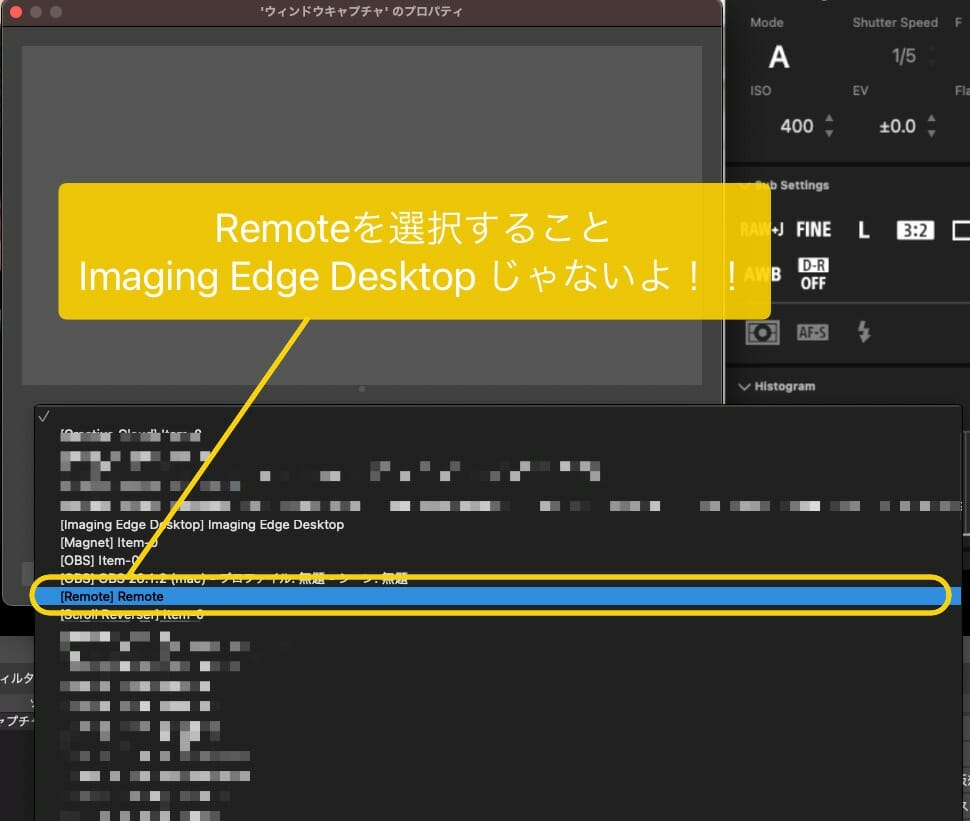
するとOBSに画面が表示されますので画像を最適なサイズに変更します。
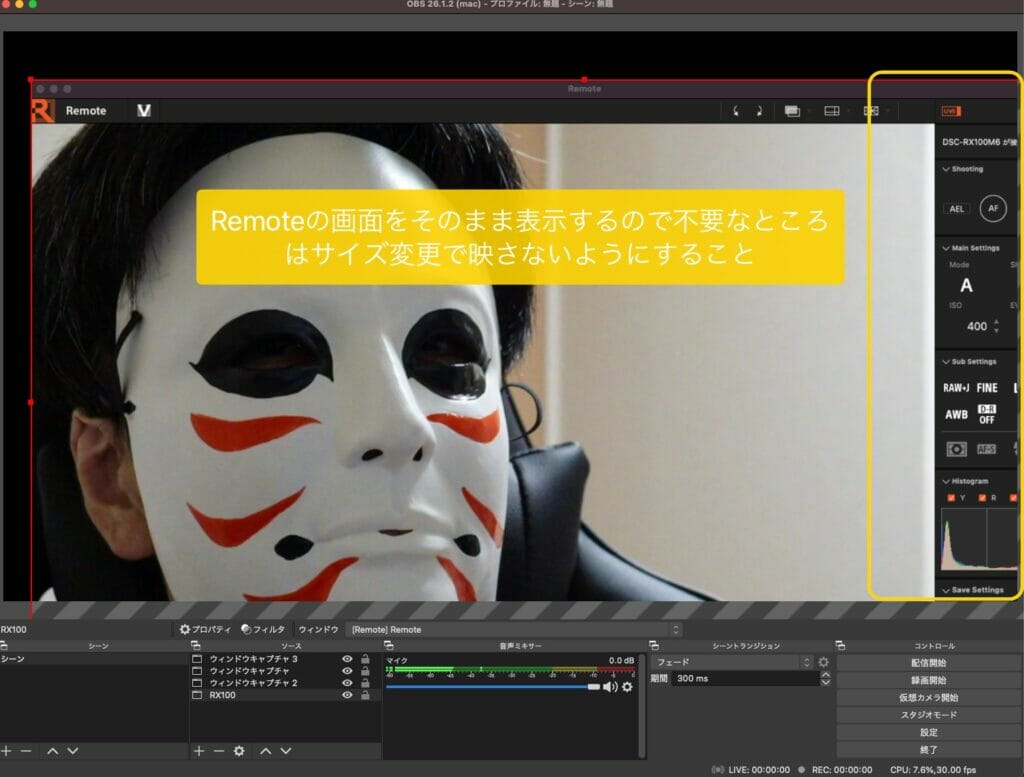
最後に画面右下にある仮想カメラ開始を選択するとM1Mac上のアプリでOBSの画面をカメラと認識することができ、ミーティングアプリなどで利用することが可能となります。
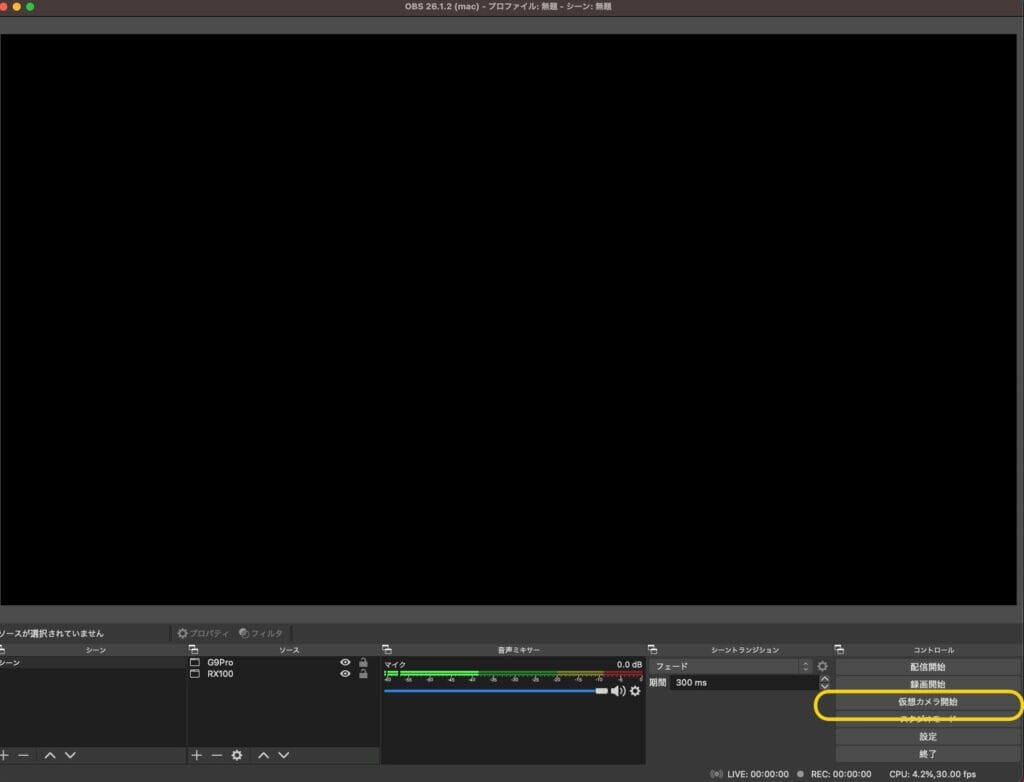
ここまでで OBS の設定は完了となります
Webミーティングアプリの設定
最後にミーティングアプリを設定します
今回はZoomで設定します。
Zoomの設定画面を開きビデオを選択します。その中のカメラの中にOBS Virtual Cameraという選択肢が表示されていると思うのでそれを選択ください。
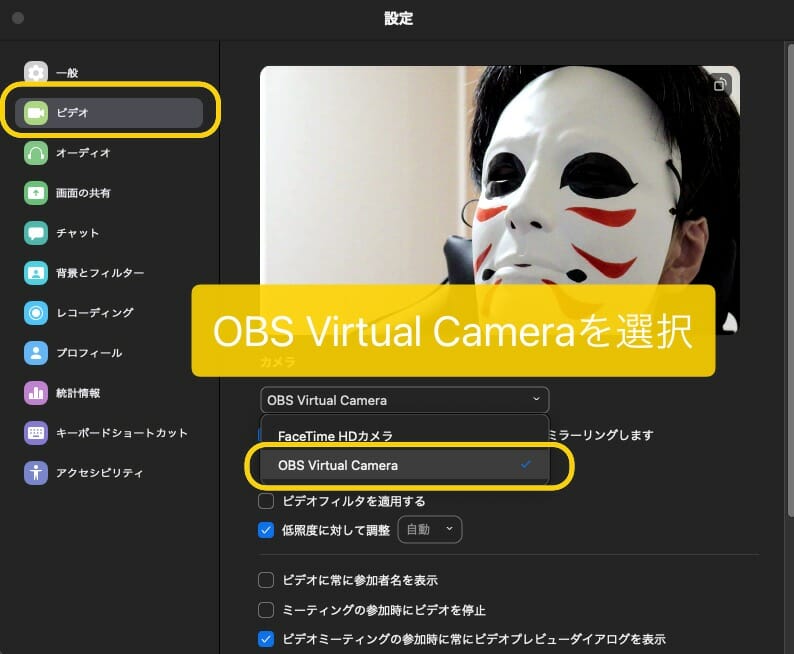
これでZoomで RX 100の画面が表示されるようになります
パチパチ
画質について
ズームで表示した時の画質は以下のような感じになります
MacBook Air のフェイスカメラよりも画質は圧倒的に向上します。
先日オンライン飲み会を行った時も一人だけ画像が違うとみんなに驚かれましたよ!!

アプリのパフォーマンスについて
ソフトウェアを複数利用するのでマックの負荷が気になる方もいらっしゃるかと思います
アクティビティモニターで確認するとCPUをそれなりに占拠しますが、実際にはZoomでオンラインミーティングを行いながらも他の作業を行うことは十分可能でした。
IntelのMacbookPro ではファンが唸り声をあげてましたがそんなこともないようです。
さらにちょっとした改善
ここからはオンラインミーティングで使うためのちょっとした改善をご紹介したいと思います
カメラ設置の高さ
個人的にポイントと考えているのが、カメラの高さとなります。
よくPCの内蔵カメラを使って下から見上げるような画像になっている人が多いかと思います。
これだと対等に会話してる印象が出ないので、可能であれば目線と平行、もしくは目線よりも少し高い位置にカメラを設置した方が会話をしている雰囲気はアップします。
三脚でカメラの高さを上げるのがおすすめです。
なお、場所を取らないためにも三脚は以下のような形がおすすめです。
参考までにカメラの目線を変えた画像を二つ載せます。
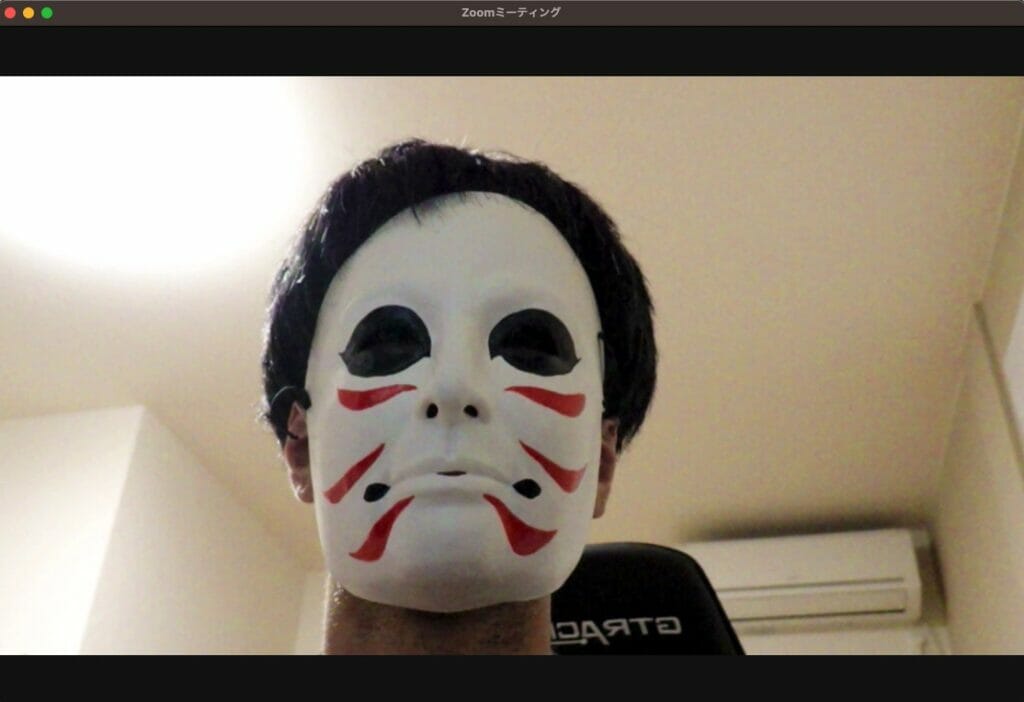
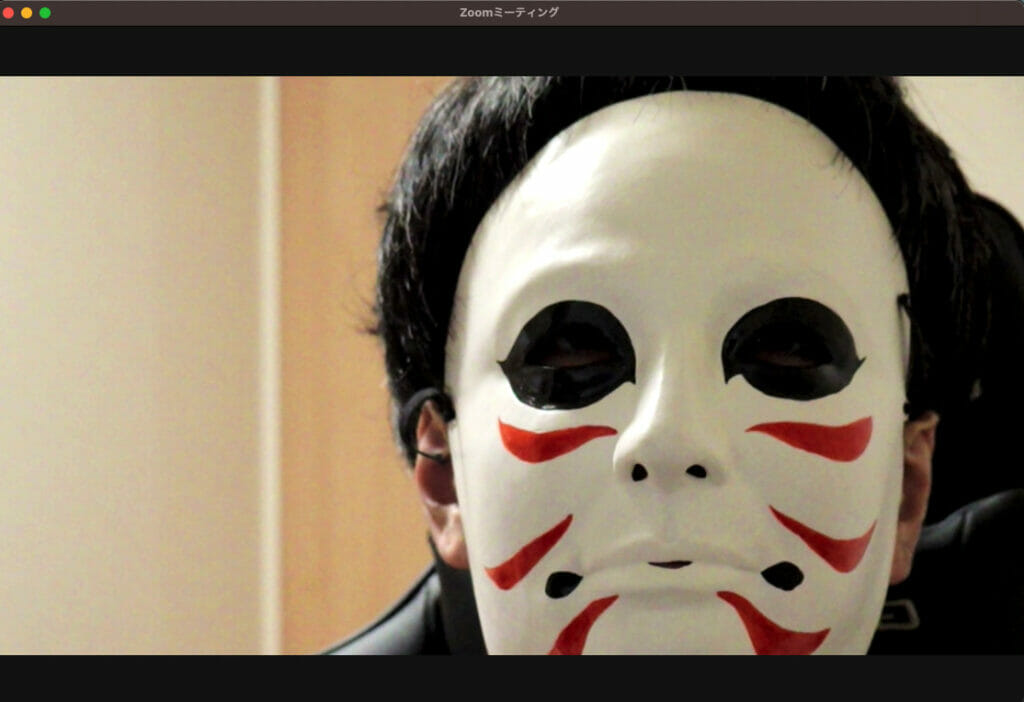
ミニ照明を使う
もう一つ大切なのは照明になります
顔に光をあてることで顔の表情がよりきわだきます。
使う照明は、ある程度の光量がある方が良いと思います。
私は最近攻めているUlanziのこちらの照明を利用してます。
照明を当てると立体感が出ますよね(お面だからわかりにくいけど)
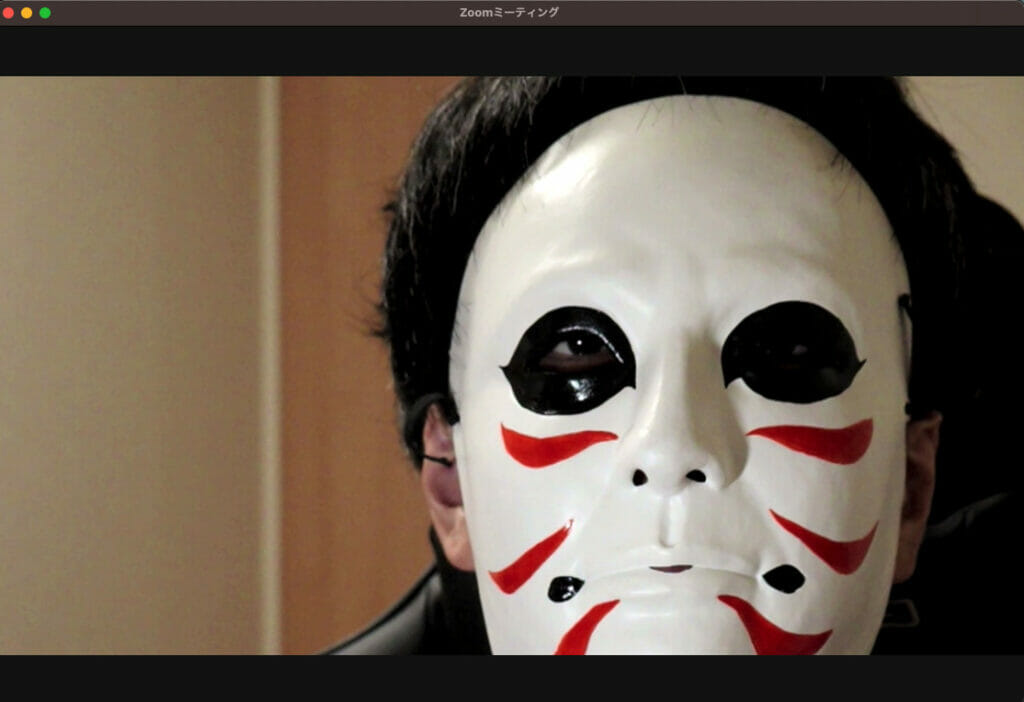
まとめ
最後にまとめとなります。
- M1MacのZoomで RX 100をウェブカメラにするには OBSの仮想カメラを利用する。
- OBS の仮想カメラは他のWeb アプリでも利用可能
- M1Macへの負荷は大きくない。他の作業も快適!
- 画像は内蔵カメラよりも格段に向上するよ
- さらに一歩レベルアップするために、ミニ三脚と照明の導入がおすすめ
RX100をウェブカメラにして、オンラインミーティングを行ったところ参加者の反応がとても良く、改めて画像の大切さを感じました。
今回の方法は、RX100だけでなく他のカメラでも利用できますので、皆さんも是非導入してみてはいかがでしょうか
今回使ったRX100は最新はM7です。
コンパクトカメラなのに画質が良くてウェブカメラにもおすすめな機種です。
















